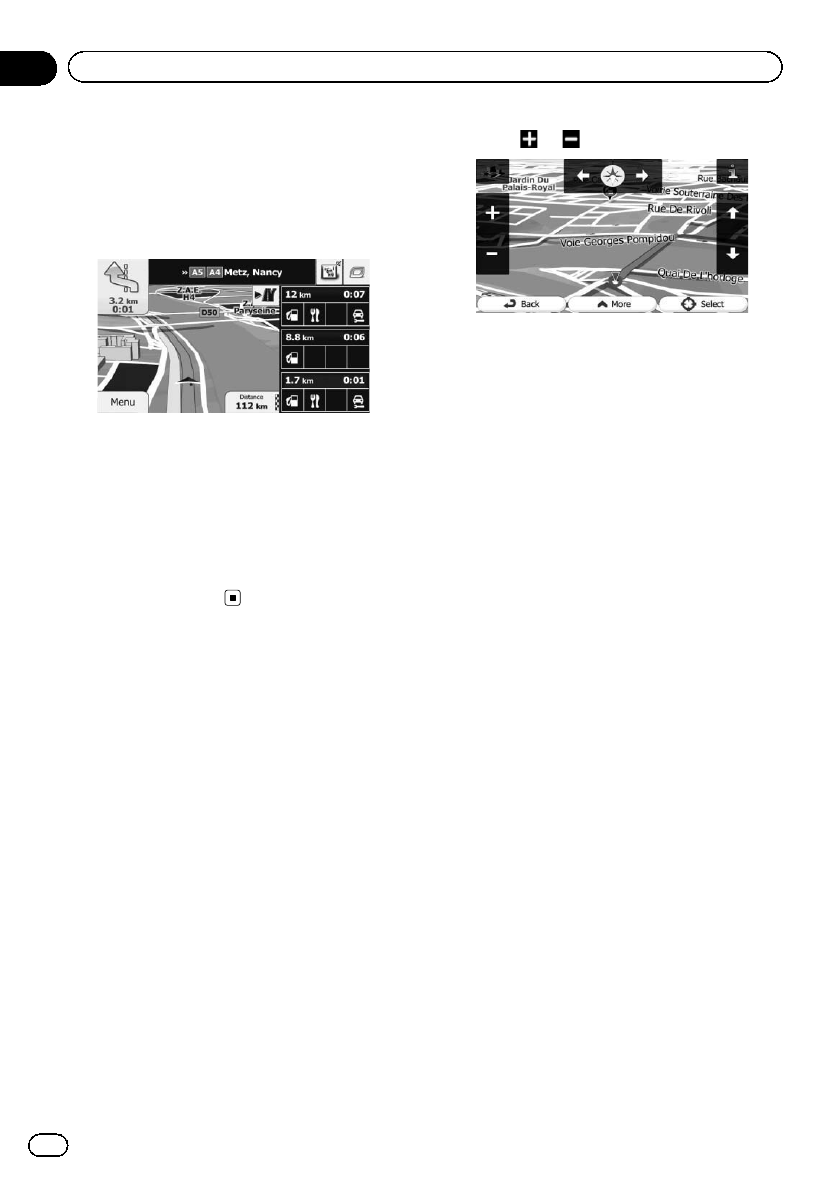-
Ik blijf zwart beeld hebben hoe kan ik dit ding installeren? alles doet het correct maar ik blijft display off krijgen... Avic-f250 Gesteld op 2-7-2018 om 11:26
Reageer op deze vraag Misbruik melden-
goede dag ik heb het zelfde probleem met de avic-f250
Waardeer dit antwoord Misbruik melden
Als ik de mode knop indruk krijg ik ook zwart beeld, en dit blijft zo.
Weet jij inmiddels het antwoord, of is er iemand die weet wat er dan aan de hand is?
Mijn email adres is mstn1973@hotmail.com
Alvast bedankt..mvg Marcel
Geantwoord op 16-9-2018 om 16:32
-
-
Ik blijf zwart beeld hebben hoe kan ik dit ding installeren? alles doet het correct maar ik blijft display off krijgen... Gesteld op 16-7-2014 om 11:25
Reageer op deze vraag Misbruik melden-
Heb je al antwoord anders dan heb ik het voor je.
Waardeer dit antwoord (14) Misbruik melden
Frans
frans.steenland@home.nl Geantwoord op 26-9-2014 om 18:13
-
-
bij mij juist hetzelfde,kan iemand me helpen aub Geantwoord op 1-10-2015 om 20:30
Waardeer dit antwoord Misbruik melden -
bij mij juist hetzelfde ,kan iemand me helpen aub zwart scherm en display off. mijn email is ivan.verhelst@hotmail .com Geantwoord op 1-10-2015 om 20:34
Waardeer dit antwoord Misbruik melden